كيفية إصلاح مشكلة تكرار تسجيل الدخول إلى WordPress
نشرت: 2022-10-12حلقة إعادة توجيه تسجيل الدخول إلى WordPress هي مشكلة شائعة لا يوجد مالك موقع ويب WordPress في مأمن منها. تقوم بإدخال بيانات اعتماد المسؤول الخاصة بك ، ولكن بدلاً من تحميل لوحة تحكم المسؤول ، يقوم WordPress بإرجاعك إلى صفحة تسجيل الدخول. تقترح معظم البرامج التعليمية مسح ذاكرة التخزين المؤقت وملفات تعريف الارتباط للمتصفح ، ولكن ليس من المحتمل إصلاح خطأ إعادة توجيه WordPress.
على الرغم من أنك قد تعتقد أيضًا أن حلقة إعادة توجيه تسجيل الدخول إلى WordPress مرتبطة بخطأ "عدد كبير جدًا من عمليات إعادة التوجيه" ، إلا أن الأمر ليس بهذه البساطة. هناك عدد من الأسباب التي تجعل WordPress يرفض تسجيل دخولك. وفي معظم الأوقات ، لن تكون هناك حلقة إعادة توجيه نموذجية موجودة.
اتبع دليلنا الشامل لحلقة إعادة توجيه تسجيل الدخول إلى WordPress. ستتعرف على سبب رفض WordPress لتسجيل الدخول وكيفية استعادة الوصول إلى لوحة إدارة WordPress.
كيف يقوم WordPress بتسجيل دخولك إلى لوحة تحكم المسؤول؟
تعد لوحة تحكم المسؤول الخاصة بك واحدة من أهم المجالات في موقع الويب الخاص بك. إنه مثال رائع على كيفية إدارة WordPress للاتصال بين الخادم والعميل. بمجرد فتح لوحة إدارة WordPress ، يتم تنفيذ معظم المهام مثل إدارة المحتوى في متصفحك. سيقوم بعد ذلك بتبادل المعلومات مع الخادم.
يحتاج WordPress إلى التأكد من أن متصفحك يمكنه الاتصال بالخادم وإرسال البيانات إلى قاعدة بيانات WordPress. يحتاج أيضًا إلى الحفاظ على جلسة المستخدم الخاصة بك والحفاظ على تسجيل دخولك.
إذن ماذا يحدث عند تسجيل الدخول إلى لوحة إدارة WordPress؟ سواء تركت عنوان لوحة تحكم المسؤول الافتراضي أو غيرته لأمان تسجيل الدخول إلى WordPress ، سيستمر WordPress في اتخاذ نفس الخطوات لتسجيل دخولك. دعنا نراجع عملية المصادقة خطوة بخطوة.
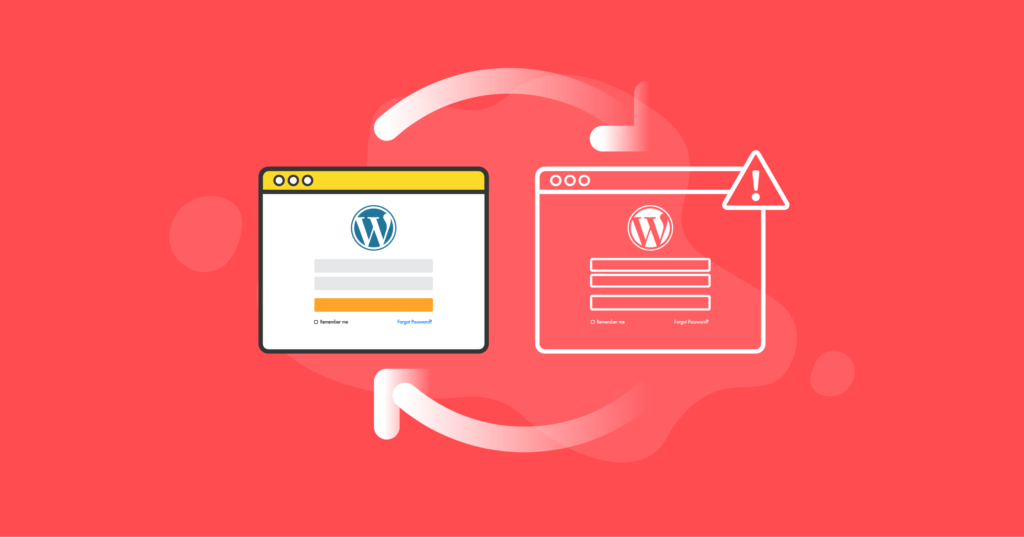
مصادقة ووردبريس
تفتح نافذة تسجيل الدخول إلى WordPress ، وأدخل اسم المستخدم وكلمة المرور الخاصين بالمسؤول ، وانقر على زر تسجيل الدخول. يأخذ WordPress القيم التي قدمتها ويستدعي وظيفة المصادقة الخاصة به للتحقق مما إذا كانت معلومات تسجيل الدخول صالحة. للقيام بذلك ، يحتاج إلى مقارنة بيانات الاعتماد المقدمة بالبيانات المخزنة في جدول wp_users بقاعدة بيانات WordPress الخاصة بك.
لا يتم تخزين كلمة مرور مستخدم المسؤول في جدول wp_users بنص عادي ، وكذلك كلمة المرور التي تدخلها عند تسجيل الدخول. تُستخدم أملاح WordPress ومفاتيح الأمان لتأمين بيانات اعتماد تسجيل الدخول الخاصة بك عن طريق تشفيرها ، لذا فإن ما يفعله WordPress حقًا هو مقارنة التجزئة أثناء عملية المصادقة.
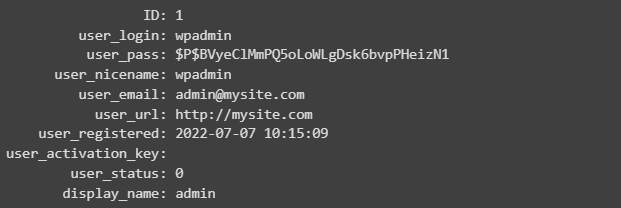
ملفات تعريف الارتباط لتسجيل الدخول إلى WordPress
بمجرد تسجيل الدخول إلى لوحة معلومات WordPress ، يتم تشفير بيانات اعتماد المسؤول الخاصة بك بمساعدة الأملاح ومفاتيح الأمان من ملف wp-config.php ، ويتم حفظها في ملف تعريف الارتباط wordpress_ [التجزئة] ، أو ملف تعريف الارتباط للمصادقة. ملفات تعريف الارتباط هي أجزاء صغيرة من البيانات يخزنها متصفحك لأغراض المصادقة والتحقق. يستخدم WordPress نوعين من ملفات تعريف الارتباط للاحتفاظ بتسجيل الدخول إلى لوحة إدارة WordPress أثناء قيامك بمهام إدارة موقع الويب.
بمجرد حفظ ملف تعريف ارتباط المصادقة في محاولة تسجيل الدخول ، يقوم WordPress بتحليله إلى رمز مميز وتجزئة ويقارن المعلومات المجزأة بتلك المخزنة في قاعدة بيانات wp_users لاسم المستخدم الذي أدخلته. المطابقة تعني أن كلمة المرور التي قدمتها صحيحة ، ويمكن أن يمنحك WordPress حق الوصول إلى لوحة الإدارة.
بعد تسجيل دخول ناجح ، يقوم WordPress بإنشاء جلسة لك ، وإضافة معلوماتها إلى جدول wp_usermeta في قاعدة البيانات الخاصة به. سيخزن عنوان IP الخاص بك ووقت تسجيل الدخول ووكيل مستخدم المتصفح ووقت انتهاء الجلسة في عمود meta_value.
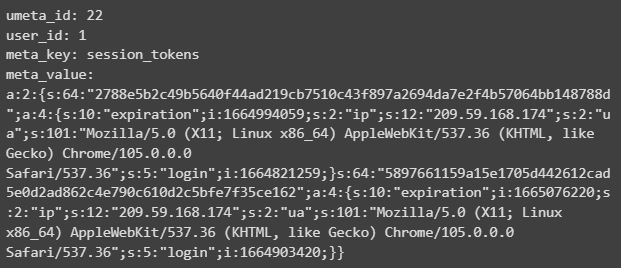
سيتضمن ملف تعريف ارتباط مصادقة WordPress الذي تم إنشاؤه والمحفوظ في متصفحك اسم مستخدم المسؤول وكلمة المرور المجزأة والرمز المميز للجلسة ووقت انتهاء صلاحية ملف تعريف الارتباط. عند تسجيل الدخول ، سيقوم WordPress أيضًا بحفظ ملف تعريف الارتباط wordpress_logged_in_ [التجزئة] ، أو تسجيل الدخول ، ملف تعريف الارتباط. سيشير إلى المستخدم الذي قمت بتسجيل الدخول إليه لمعظم استخدامات الواجهة.
كما ترى ، يقوم WordPress بتنفيذ مجموعة كاملة من العمليات للتحقق من بيانات اعتماد المسؤول الخاصة بك ، وفتح جلسة لك ، والاحتفاظ بتسجيل الدخول. لا تحتاج عادةً إلى التدخل بأي شكل من الأشكال ، ولكن بمجرد أن لا يسمح لك موقع الويب الخاص بك بذلك تجاوز صفحة تسجيل الدخول ، كما تعلم - حدث خطأ ما عندما حاول WordPress اتخاذ الخطوات الموضحة أعلاه للمصادقة عليك.
ماذا تعني حلقة إعادة توجيه تسجيل الدخول إلى WordPress؟
تحدث حلقة إعادة توجيه تسجيل الدخول إلى WordPress عندما يفشل WordPress في تنفيذ جميع خطوات عملية المصادقة. يمكن أن يتضمن عدم القدرة على استدعاء وظائف المصادقة الأساسية الخاصة به أو الكتابة إلى قاعدة البيانات ، مما يجعل من المستحيل حفظ بيانات الجلسة الخاصة بك في جدول wp_usermeta.
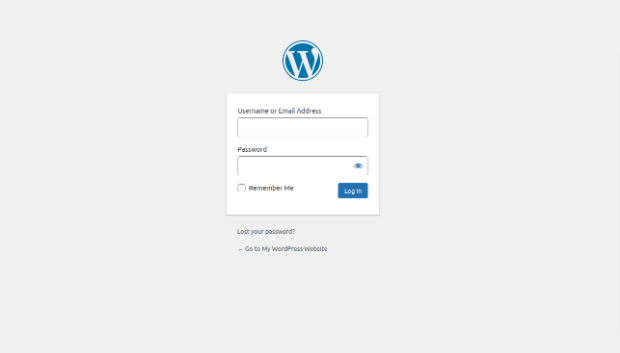
WordPress تسجيل الدخول Loop مقابل WordPress Redirect Error
هذا أيضًا ما يجعل حلقة إعادة توجيه تسجيل الدخول إلى WordPress مختلفة عن خطأ حلقة إعادة التوجيه النموذجي في WordPress. حلقة تسجيل الدخول إلى WordPress هي أساسًا WordPress يعيد توجيهك مرة أخرى إلى صفحة تسجيل الدخول إلى لوحة المسؤول لمحاولة مصادقة أخرى ، نظرًا لأنه فشل في التحقق من معلومات تسجيل الدخول الخاصة بك أثناء المحاولة السابقة.
خطأ حلقة إعادة التوجيه في WordPress ، والمعروف أيضًا باسم خطأ "عدد كبير جدًا من عمليات إعادة التوجيه" يعني أن WordPress فشل في تحميل لوحة تحكم المسؤول بسبب عدد لا نهائي من عمليات إعادة التوجيه المتبعة. على الرغم من أنه في بعض الأحيان يمكن أن تحدث كلتا المشكلتين عن نفس التكوينات الخاطئة ، إلا أنها في معظم الأحيان لا تكون متشابكة بشكل وثيق.
ومع ذلك ، يمكن أحيانًا إصلاح كلتا المشكلتين عن طريق مسح ذاكرة التخزين المؤقت وملفات تعريف الارتباط للمتصفح. إذا ساعدك هذا التلاعب البسيط في استعادة الوصول إلى لوحة تحكم المسؤول ، فإن المشكلة لم تكن من جانب الخادم. استمر في القراءة لمعرفة ما يمكن أن يتسبب في تكرار إعادة توجيه تسجيل الدخول إلى WordPress على موقع الويب الخاص بك.
7 أسباب رئيسية وراء حلقة إعادة توجيه تسجيل الدخول إلى WordPress
تشير حلقة إعادة توجيه تسجيل الدخول إلى WordPress إلى أن WordPress قد واجه مشكلات حرجة في محاولة للمصادقة عليك. كما ناقشنا ، يمكن مواجهة المشكلات في جميع مراحل عملية التحقق - من استدعاء وظائف المصادقة الأساسية إلى كتابة بيانات الجلسة الخاصة بك إلى قاعدة بيانات WordPress وفتح لوحة تحكم المسؤول.
هذا هو السبب في أن مجرد مسح ذاكرة التخزين المؤقت وملفات تعريف الارتباط للمتصفح الخاص بك لن يحل المشكلة دائمًا ويقربك من الوصول إلى لوحة المسؤول. فيما يلي الأسباب السبعة الرئيسية وراء تكرار تسجيل الدخول إلى WordPress:
- إعدادات عنوان موقع WordPress غير صحيحة
- تعارض البرنامج المساعد
- تكوينات خاطئة في ملف wp-config.php
- الروابط الثابتة المكسورة
- أذونات الملف غير صحيحة
- أخطاء الوصول إلى قاعدة البيانات
- مشاكل مساحة القرص
السبب 1: إعدادات عنوان موقع WordPress غير صحيحة
يستخدم WordPress ثوابت WP_HOME و WP_SITEURL ، والمعروفين أيضًا باسم WordPress Address وعنوان الموقع ، لتحديد عنوان موقع الويب الخاص بك على الويب. يستخدم WP_HOME لتكوين موقع تثبيت WordPress ، بينما يمثل WP_SITEURL عنوان URL الذي تحتاج إلى كتابته في شريط عنوان المتصفح لفتح موقع WordPress الخاص بك.
في معظم الأحيان ، يقوم كل من عنوان WordPress وعنوان الموقع بتخزين نفس القيمة. يتم تحميل الثابتين تلقائيًا من جدول wp_options لقاعدة بيانات WordPress الخاصة بك ، حيث يتم تخزينهما على شكل siteurl والمنزل. نظرًا لأن كلاهما يمثل محدد موقع المعلومات ، يجب تضمين البروتوكول الصحيح.
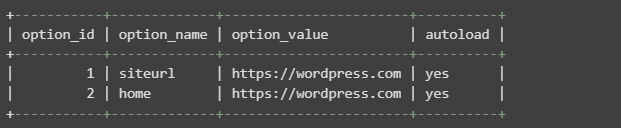
يمكن استخدام عنوان WordPress وعنوان الموقع لفرض HTTPS على موقع الويب الخاص بك والذي غالبًا ما يتم تفويته عند محاولة التحقيق في عمليات إعادة التوجيه المتنافسة. إذا كانت لديك شهادة SSL / TLS صالحة مثبتة على موقع الويب الخاص بك ، فتأكد من تكوين HTTPS لكل من siteurl والمنزل في جدول wp_options. قد يؤدي تحديد بروتوكول غير صحيح إلى العديد من المشكلات ، بما في ذلك خطأ حلقة إعادة التوجيه في WordPress.
كيف نعالج
تحقق من إعدادات عنوان WordPress الخاصة بك عن طريق فتح جدول wp_options من phpMyAdmin أو تشغيل استعلام SQL من سطر الأوامر. سيكون لخيار الصفحة الرئيسية وخيار عنوان الموقع معرفات 1 و 2.
يمكنك تعديل عنوان WordPress وإعدادات عنوان الموقع عن طريق تعديل ملف wp-config.php أو القيم الموجودة في جدول wp_options مباشرةً. يمكنك أيضًا القيام بذلك من علامة التبويب "الإعدادات" في لوحة إدارة WordPress الخاصة بك ، ولكن إذا لم تتمكن من تسجيل الدخول ، فستحتاج إلى استخدام إحدى الطريقتين اللتين ذكرناهما.
أضف الأسطر التالية إلى ملف wp-config.php الخاص بك ، حيث يكون mywebsite.com هو اسم المجال لموقع WordPress الخاص بك ، فوق / * هذا كل شيء ، توقف عن التحرير! نشر سعيد. * /. يرجى ملاحظة أنك لن تتمكن بعد الآن من تعديل عنوان WordPress وعنوان الموقع من لوحة الإدارة. ولكن عندما تحصل على حق الوصول إلى لوحة تحكم مسؤول WordPress الخاصة بك ، يمكنك إزالة الكود أدناه وتعديل القيم من قائمة الإعدادات العامة بدلاً من ذلك.

السبب 2: تعارضات البرنامج المساعد
تعمل إضافات WordPress على توسيع القدرات الأصلية لـ WordPress ، مما يوفر الوظائف الإضافية التي تحتاجها على موقع الويب الخاص بك. ومع ذلك ، فكلما زاد عدد المكونات الإضافية التي قمت بتنشيطها ، زادت الحاجة إلى تحميل المزيد من التعليمات البرمجية وتنفيذها ، مما يؤدي حتمًا تقريبًا إلى عدم توافق الكود.
تعد تعارضات المكونات الإضافية أحد الأسباب الأكثر شيوعًا لحدوث الأخطاء ، بما في ذلك حلقات إعادة توجيه تسجيل الدخول إلى WordPress. إذا قمت بفحص سجلات أخطاء موقع الويب الخاص بك ، فقد ترى شيئًا على غرار "لا يمكن تعديل معلومات الرأس - الرؤوس المرسلة بالفعل بواسطة". في معظم الأوقات ، تشير هذه الرسالة بوضوح إلى تعارض مكون إضافي من نوع ما.
كيف نعالج
قم بإلغاء تنشيط جميع المكونات الإضافية لمعرفة ما إذا كان يحل مشكلة حلقة إعادة توجيه تسجيل الدخول إلى WordPress. نظرًا لأنه لا يمكنك الوصول إلى لوحة المسؤول ، قم بتسجيل الدخول إلى الخادم عبر SSH أو استخدم واجهة مدير الملفات للانتقال إلى دليل wp-content / plugins الخاص بموقعك. أعد تسمية كل مجلد مكون إضافي ، والذي سيؤدي إلى إلغاء تنشيط جميع المكونات الإضافية مؤقتًا.
على الرغم من أنه سيعمل ، لا يُنصح بإعادة تسمية أدلة البرنامج المساعد. استخدم WP-CLI (واجهة سطر الأوامر لبرنامج WordPress) لإلغاء تنشيط جميع المكونات الإضافية مرة واحدة باستخدام الأمر أدناه. ثم استخدم خيار "التنشيط" لإعادة تنشيط المكونات الإضافية بشكل مجمّع أو واحدًا تلو الآخر.
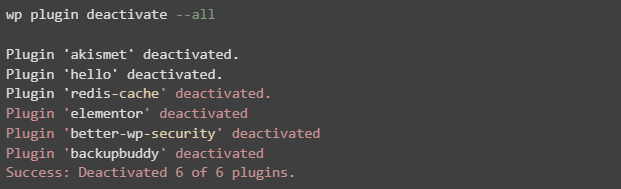
قد ترغب أيضًا في التبديل مؤقتًا إلى سمة WordPress الافتراضية. استخدم واجهة سطر أوامر WordPress أيضًا.

إذا كنت قادرًا على تسجيل الدخول إلى لوحة تحكم مسؤول WordPress بعد ذلك ، فأعد تنشيط جميع المكونات الإضافية واحدة تلو الأخرى للعثور على سبب المشكلة. قد تلاحظ أنه تم تحديث مكون إضافي معين مؤخرًا ، لذلك قد تحتاج إلى التراجع عن التحديث للعودة إلى الإصدار الذي كان يعمل بشكل صحيح. من المحتمل أن تتم معالجة المشكلة في إصدار المكون الإضافي التالي أو أن هناك إصلاحًا معروفًا سيسمح لك بالاستمرار في استخدام المكون الإضافي.
تتيح لك إدارة إصدار الأمان من iThemes تكوين التحديثات التلقائية لنواة WordPress والمكونات الإضافية والسمات للاستفادة من الميزات الجديدة والبقاء محميًا من نقاط الضعف المعروفة. يعد تحديث WordPress محدثًا في غاية الأهمية ويمكن أن يوفر لك الكثير من الوقت في التعامل مع العديد من مشكلات WordPress التي تسببها البرامج القديمة.
السبب 3: التهيئة الخاطئة في ملف wp-config.php
ملف wp-config.php الخاص بك هو ملف تكوين WordPress الرئيسي الذي يخزن معلومات تسجيل الدخول إلى قاعدة البيانات وعدد من الإعدادات الأخرى التي لا يمكن لموقع الويب الخاص بك العمل بدونها. إذا كانت أي تكوينات للمفاتيح مفقودة أو كانت هناك أي أخطاء في بناء الجملة ، فقد يؤدي ذلك إلى العديد من الأخطاء ويؤدي إلى ظهور حلقة إعادة توجيه تسجيل الدخول إلى WordPress.

كيف نعالج
افتح ملف wp-config.php الخاص بموقعك وراجع محتوياته. هل تمت إضافة جميع معلومات قاعدة البيانات ، بما في ذلك اسم قاعدة البيانات والمستخدم وكلمة المرور الخاصة بها وعنوان خادم قاعدة البيانات ، بشكل صحيح؟ هل ترى أي خطوط تبدو غير عادية أو تبدو في غير محلها؟
جانب آخر مهم هو أملاح WordPress ومفاتيح الأمان التي يتم وضعها غالبًا في ملف wp-config.php أسفل معلومات قاعدة البيانات مباشرةً. كما ناقشنا ، يضمن هؤلاء أن بيانات اعتماد مسؤول WordPress الخاصة بك مشفرة وتظل آمنة أثناء تسجيل الدخول إلى لوحة معلومات WordPress الخاصة بك. إذا كانت مفاتيح الأمان والأملاح مفقودة ، فسيؤدي ذلك بالتأكيد إلى رؤية حلقة إعادة توجيه تسجيل الدخول إلى WordPress.
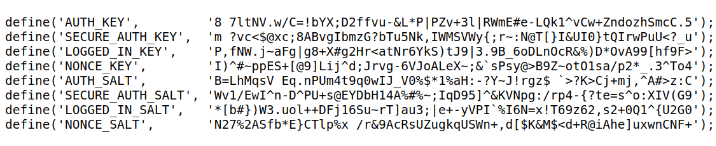
استخدم مُنشئ WordPress salts الرسمي لتحديث مفاتيح الأمان في ملف wp-config.php. يتيح لك iThemes Security Pro تحديث مفاتيح الأمان والأملاح في WordPress ببضع نقرات دون الحاجة إلى تعديل ملف تكوين WordPress يدويًا.
السبب 4: الروابط الثابتة المكسورة
الروابط الثابتة هي عناوين URL الفريدة التي تم تكوينها لجميع المنشورات والصفحات على موقع WordPress الخاص بك. لا يؤدي هيكل الرابط الثابت المعطل فقط إلى رؤية الخطأ 404 أثناء تصفح موقع الويب الخاص بك ، بل قد يؤدي أيضًا في بعض الحالات إلى عدم قدرتك على تسجيل الدخول إلى لوحة تحكم مسؤول WordPress.

كيف نعالج
افحص ملف .htaccess في دليل تثبيت WordPress الخاص بك للتأكد من وجود قاعدة إعادة التوجيه الافتراضية. إذا كانت شفرة WordPress القياسية مفقودة ، فافتح الملف للتحرير وأضف مقتطف الشفرة أدناه.
# BEGIN WordPress
RewriteEngine On
RewriteRule .* - [E=HTTP_AUTHORIZATION:%{HTTP:Authorization}]
RewriteBase /
RewriteRule ^index\.php$ - [L]
RewriteCond %{REQUEST_FILENAME} !-f
RewriteCond %{REQUEST_FILENAME} !-d
RewriteRule . /index.php [L]
# END WordPress
السبب 5: أذونات الملف غير صحيحة
تعتبر أذونات الملفات من أهم جوانب الاستضافة. لكي يعمل موقع WordPress الخاص بك دون أي مشاكل ، يجب تعيين أذونات الملف بشكل صحيح.
يمكن أن تختلف الأذونات من مزود استضافة إلى آخر. يعتمد الإعداد الصحيح على المستخدم الذي يمتلك ملفات موقع الويب الخاص بك والمستخدم الذي يعمل به خادم الويب. إذا تم إعداد الأذونات بشكل غير صحيح ، خاصة في مجلد wp-admin ، فقد يؤدي ذلك إلى رؤية حلقة إعادة توجيه تسجيل الدخول إلى WordPress على موقع الويب الخاص بك.
كيف نعالج
كن حذرًا للغاية في تغيير الأذونات. من الأفضل بشكل عام الاتصال بفريق دعم الاستضافة للحصول على المساعدة. يجب ألا يكون لملفات WordPress أذونات تزيد عن 644. وفي معظم الأوقات تريد أن تكون على الأقل 640 ، خاصة ملف wp-config.php. لا يجب أبدًا تعيين الدلائل على 777.
حتى القدرة على قراءة الملفات يمكن أن تؤدي إلى كشف معلومات حساسة من ملفات تكوين WordPress ، مثل معلومات اتصال قاعدة البيانات الخاصة بك. قد تسمح القدرة على كتابة ملفات WordPress الخاصة بك أو تعديلها للآخرين باستخدام موقعك لتشغيل تعليمات برمجية ضارة أو نشر برامج ضارة أو تنفيذ هجمات على الشبكة.
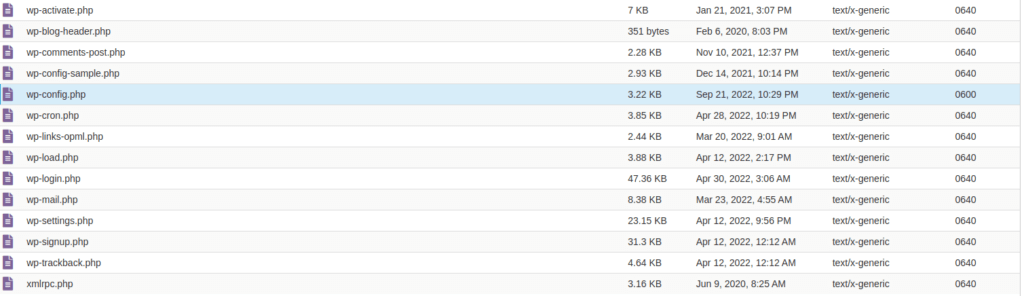
السبب 6: أخطاء الوصول إلى قاعدة البيانات
سبب آخر لرؤية حلقة إعادة توجيه تسجيل الدخول إلى WordPress هو أن WordPress يواجه مشكلات في الكتابة إلى قاعدة البيانات الخاصة به. أثناء تسجيل الدخول إلى لوحة معلومات WordPress الخاصة بك ، يجب حفظ معلومات الجلسة الخاصة بك في جدول wp_usermeta. إذا لم يكن WordPress قادرًا على إضافته إلى قاعدة البيانات ، فسيتم إعادة توجيهك مرة أخرى إلى صفحة تسجيل الدخول إلى لوحة الإدارة بعد محاولة مصادقة غير ناجحة.
يمكن أن يحدث ذلك إذا لم يكن لدى مستخدم قاعدة البيانات الامتيازات الكافية. أو معلومات اتصال قاعدة البيانات في ملف wp-config.php غير صحيحة. خاصة إذا كان مستخدم قاعدة البيانات لديك لديه أذونات قراءة ، لكنه غير قادر على الكتابة إلى قاعدة بيانات WordPress.
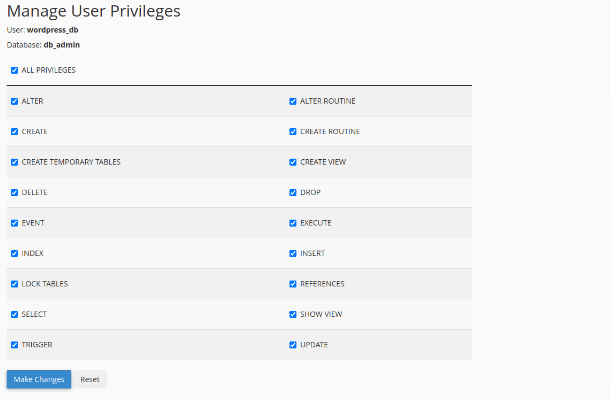
كيف نعالج
لاستكشاف أخطاء اتصال قاعدة بيانات WordPress وإصلاحها ، اتبع الإرشادات الواردة في دليل iThemes لإصلاح "خطأ في إنشاء اتصال قاعدة بيانات" في WordPress.
افتح لوحة إدارة استضافة الويب وانتقل إلى واجهة إدارة قاعدة البيانات. تأكد من أن مستخدم قاعدة البيانات المحدد في ملف wp-config.php مرتبط بشكل صحيح بقاعدة بيانات WordPress. تأكد أيضًا من منحه جميع الامتيازات.
السبب 7: مشاكل مساحة القرص
إذا تجاوز موقع الويب الخاص بك حصة القرص ، أو حتى نفدت مساحة القرص على الخادم الخاص بك ، فلن يتمكن WordPress من الكتابة إلى قاعدة البيانات الخاصة به. تمامًا كما في الحالة التي ناقشناها أعلاه ، سيستمر WordPress في إعادة توجيهك مرة أخرى إلى صفحة تسجيل الدخول حتى تقوم بتحرير بعض مساحة القرص أو زيادة الحصة.
كيف نعالج
تتبع دائمًا مقدار مساحة القرص المتوفرة لديك. إذا كان موقع WordPress الخاص بك على وشك الوصول إلى حصة القرص الخاصة به ، فراجع محتواه لمعرفة ما إذا كان بإمكانك إزالة بعض النسخ الاحتياطية القديمة أو الملفات الكبيرة الأخرى التي لم تعد بحاجة إليها. إذا كنت تستخدم خادم VPS أو خادمًا مخصصًا ، فما عليك سوى زيادة الحصة إذا كان لديك مساحة قرص خالية كافية. يمكنك أيضًا التفكير في الحصول على خادم أكبر.

إذا كانت النسخ الاحتياطية هي التي تملأ كل مساحة القرص لديك باستمرار ، ففكر في تخزينها خارجيًا. سيساعد في تحرير مساحة التخزين وضمان تكرار البيانات. BackupBuddy هو البرنامج المساعد للنسخ الاحتياطي WordPress الرائد في الصناعة والذي يحمي أكثر من مليون موقع في جميع أنحاء العالم.
BackupBuddy هو خبير النسخ الاحتياطي في WordPress الخاص بك والذي سيتأكد من أن لديك دائمًا نسخًا متعددة من موقع الويب الخاص بك مخزنة بأمان في مكان بعيد. قم بتكوين جدول النسخ الاحتياطي الخاص بك واختر مكان إرسال النسخ الاحتياطية الخاصة بك ، وسيقوم BackupBuddy بالباقي نيابة عنك. بنقرة واحدة يستعيد ، والنسخ الاحتياطية المخصصة ، والعديد من المواقع البعيدة للاختيار من بينها. هذه ليست سوى عدد قليل من الطرق التي يمكن من خلالها لـ BackupBuddy أن تجعل حياتك كمالك موقع ويب أسهل بكثير.
كيفية إصلاح تكرار إعادة توجيه تسجيل الدخول إلى WordPress واستعادة الوصول إلى لوحة تحكم المسؤول
يمكن أن تختلف حلقات إعادة توجيه تسجيل الدخول إلى WordPress بشكل كبير اعتمادًا على مصدر المشكلة. نظرًا لوجود عدد لا يحصى من الأسباب المحتملة وراء إعادة توجيه WordPress إلى صفحة تسجيل الدخول ، فلا يوجد حقًا حل عالمي يناسب كل موقف.
بادئ ذي بدء ، حاول مسح ذاكرة التخزين المؤقت للمتصفح وحذف ملفات تعريف الارتباط. إذا كان ذلك مفيدًا ، فيمكنك أن تطمئن إلى عدم وجود مشكلات من جانب الخادم. إذا لم يساعد ذلك ، فقد حان الوقت لإلقاء نظرة فاحصة.
اتبع الخطوات أدناه لإصلاح حلقة إعادة توجيه تسجيل الدخول إلى WordPress على موقع الويب الخاص بك:
- تحقق من تكوين موقع الويب الخاص بك
- استعادة الوصول إلى لوحة تحكم مسؤول WordPress
- افحص موقع WordPress الخاص بك بحثًا عن البرامج الضارة
الخطوة 1. تحقق من تكوين موقع الويب الخاص بك
ابدأ عملية استكشاف الأخطاء وإصلاحها بالتحقق من تكوين موقع WordPress الخاص بك. سيتضمن ملفات wp-config.php و. htaccess وإعدادات عنوان WordPress وأذونات الملفات. لا تنس التحقق مما إذا كان موقع WordPress الخاص بك لم يصل إلى حصة القرص الخاصة به. تحقق أيضًا مما إذا كانت معلومات اتصال قاعدة البيانات الصحيحة مضمنة في ملف wp-config.php.
بهذه الطريقة ، يمكنك استبعاد معظم المشكلات المحتملة قبل إلغاء تنشيط المكونات الإضافية والتبديل إلى سمة WordPress الافتراضية. بمجرد التحقق من كل هذه الجوانب ، يجب أن يكون لديك فهم واضح لسبب رفض WordPress فتح لوحة الإدارة بعد إدخال بيانات الاعتماد الصحيحة.
يرجى ملاحظة أنه على الرغم من أنه يمكنك التحقق من سجلات أخطاء موقع WordPress الخاص بك ، وفي بعض الأحيان قد يكون ذلك مفيدًا حقًا ، فمن المحتمل أن ما تراه سيجعلك أكثر إرباكًا. أو لن ترى شيئًا متعلقًا بالسبب المحتمل لحلقة إعادة توجيه تسجيل الدخول إلى WordPress على موقع الويب الخاص بك.
الخطوة 2. استعادة الوصول إلى لوحة إدارة WordPress
اتبع الإرشادات الواردة في القسم السابق من الدليل لمعالجة المشكلة التي حددتها. إذا لم تكن قد لاحظت أي تكوينات خاطئة ، فقم بإلغاء تنشيط جميع المكونات الإضافية لمعرفة ما إذا كان تعارض المكون الإضافي هو سبب رؤية تكرار تسجيل الدخول إلى WordPress. بمجرد استعادة الوصول إلى لوحة إدارة WordPress ، ستتمكن من معالجة المشكلة بشكل دائم.
الإصابة بالبرامج الضارة
ملفات جديدة مشبوهة في دليل جذر مستندات موقع الويب ، وأذونات معدلة ، وحقن خبيثة في ملفات WordPress الأساسية وحتى htaccess - كل هذه العلامات تعني أن موقع الويب الخاص بك قد تم اختراقه. تعد الإصابة بالبرامج الضارة في الأساس مجموعة من المشكلات الموضحة في القسم السابق من الدليل. عدم القدرة على الوصول إلى لوحة تحكم مسؤول WordPress هو أقل ما يمكن أن تؤدي إليه البرامج الضارة.
الخطوة الثالثة. افحص موقع الويب الخاص بك بحثًا عن البرامج الضارة وعلامات الوصول غير المصرح به
تتيح لك لوحة تحكم مسؤول WordPress الوصول إلى أدوات الأمان المتقدمة لفحص موقع الويب الخاص بك بحثًا عن البرامج الضارة والتحقيق في كيفية تمكن المتسلل من الاختراق. سيساعدك iThemes Security Pro و BackupBuddy على التعافي من أي إصابة بالبرامج الضارة وتشغيل موقع الويب الخاص بك مرة أخرى في مسألة دقائق.
استخدم iThemes Security Pro Site Scan للتحقق من المناطق الرئيسية في موقع الويب الخاص بك بحثًا عن نقاط الضعف الأمنية. سيساعدك الكشف عن تغيير الملف وفحص إذن الملف في تحديد ما قام المتسلل بتعديله وكيف يمكنك معالجة الموقف.
لا تنس تحديث جميع البرامج ، بما في ذلك نواة WordPress والإضافات والسمات. ستساعدك إدارة إصدار الأمان من iThemes على تكوين التحديثات التلقائية لتقليل سطح الهجوم بشكل كبير.
قد تكون الاستعادة من نسخة احتياطية هي الحل الأفضل ، خاصة إذا كان بإمكانك تحديد متى تم اختراق موقع الويب بالضبط. اختر نسخة احتياطية نظيفة من قائمة جميع نسخ مواقع الويب التي تم حفظها بواسطة BackupBuddy ، واستعد ملفات موقع الويب لتجنب الاضطرار إلى إجراء تنظيف البرامج الضارة يدويًا.
تغليف
غالبًا ما يكون من الصعب استكشاف أخطاء إعادة توجيه تسجيل الدخول إلى WordPress وإصلاحها نظرًا لعدد كبير من المشكلات التي يمكن أن تسبب ذلك. إذا رفض WordPress تسجيل دخولك إلى لوحة تحكم المسؤول ، فقد حان الوقت لإجراء مراجعة كاملة لموقع الويب الخاص بك ومعالجة جميع التكوينات الخاطئة ونقاط الضعف الأمنية.
سيساعدك اتباع نهج مدروس في إدارة موقع WordPress وأمانه على منع معظم الأخطاء وتجنب الإصابة بالبرامج الضارة. يتضمن تحديثات منتظمة ونسخ احتياطي ومراقبة أمنية.
سيكون iThemes Security Pro و BackupBuddy فريقك من خبراء الأمن واستعادة البيانات بينما تركز على زيادة تواجدك عبر الإنترنت.
أفضل مكون إضافي لأمن WordPress لتأمين وحماية WordPress
يعمل WordPress حاليًا على تشغيل أكثر من 40 ٪ من جميع مواقع الويب ، لذلك أصبح هدفًا سهلاً للمتسللين ذوي النوايا الخبيثة. يزيل المكون الإضافي iThemes Security Pro التخمين من أمان WordPress لتسهيل حماية موقع WordPress الخاص بك وحمايته. يشبه الأمر وجود خبير أمان بدوام كامل بين الموظفين الذين يراقبون ويحمون موقع WordPress الخاص بك باستمرار.

Kiki حاصل على درجة البكالوريوس في إدارة نظم المعلومات وأكثر من عامين من الخبرة في Linux و WordPress. تعمل حاليًا كأخصائي أمان في Liquid Web و Nexcess. قبل ذلك ، كانت Kiki جزءًا من فريق دعم Liquid Web Managed Hosting حيث ساعدت المئات من مالكي مواقع WordPress على الويب وتعرفت على المشكلات الفنية التي يواجهونها غالبًا. شغفها بالكتابة يسمح لها بمشاركة معرفتها وخبرتها لمساعدة الناس. بصرف النظر عن التكنولوجيا ، يستمتع Kiki بالتعرف على الفضاء والاستماع إلى ملفات بودكاست الجريمة الحقيقية.
